ในโปรแกรมแก้ไขข้อความบางรายการ การตั้งค่าเริ่มต้นระหว่างย่อหน้าจะถูกตั้งค่าเป็นระยะห่างที่มากกว่าระยะห่างระหว่างบรรทัด เพื่อความสะดวกในการร่างสัญญา บทคัดย่อ และเอกสารสำคัญอื่นๆ แต่สำหรับการใช้งานส่วนตัว ผู้ใช้สามารถลบช่องว่างเหล่านี้ได้โดยเปลี่ยนการตั้งค่าที่เหมาะสมในไฟล์
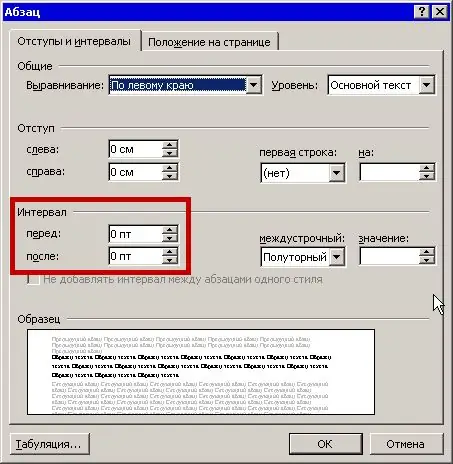
คำแนะนำ
ขั้นตอนที่ 1
เปิดเอกสารข้อความหรือเพียงแค่ตัวแก้ไขที่คุณต้องการเปลี่ยนระยะห่างระหว่างย่อหน้า เน้นส่วนข้อความที่คุณสนใจด้วยเคอร์เซอร์ อาจเป็นสองย่อหน้าหรือข้อความทั้งหมดก็ได้ ในกรณีที่สอง แทนที่จะใช้เคอร์เซอร์ ให้ใช้คีย์ผสม "Ctrl + A" (รูปแบบแป้นพิมพ์อาจเป็นได้ทั้งภาษารัสเซียและภาษาอังกฤษ)
ขั้นตอนที่ 2
คลิกขวาที่ส่วนที่เลือกเพื่อเปิดเมนูบริบท การคลิกปุ่มนี้ในส่วนอื่นของเอกสารจะเป็นการยกเลิกการเลือกและเปิดเมนูสำหรับจัดการคุณสมบัติเอกสารอื่นๆ
คุณยังสามารถเปิดเมนูที่ต้องการโดยใช้แป้นพิมพ์ได้โดยกดปุ่ม "Properties" ระหว่าง "Alt" และ "Ctrl" ทางขวา ค้นหาบรรทัด "ย่อหน้า" และคลิกซ้าย
ขั้นตอนที่ 3
ในแท็บ "เยื้องและระยะห่าง" ค้นหาย่อหน้า "ระยะห่าง" ในช่อง "ก่อน" และ "หลัง" ให้ตั้งค่าเป็น "0" เพื่อกำหนดระยะห่างขั้นต่ำระหว่างย่อหน้า หากต้องการ คุณสามารถตั้งค่าอื่นๆ ที่น้อยกว่าค่าเดิมได้ ในกล่องแสดงตัวอย่าง ให้เลือกความแตกต่างระหว่างรูปแบบข้อความต้นฉบับและรูปแบบข้อความใหม่
ขั้นตอนที่ 4
ในเมนูเดียวกัน ในช่อง "Interline" และ "On" คุณสามารถเปลี่ยนระยะห่างระหว่างบรรทัดของย่อหน้าหนึ่งย่อหน้าได้ ค่าต่ำสุดที่อนุญาตในเอกสารคือ "single" spacing"
คลิก "ตกลง" เพื่อบันทึกการตั้งค่า เมนูจะปิดโดยอัตโนมัติ ระยะห่างระหว่างฟิลด์และบรรทัดจะเปลี่ยนไป
ขั้นตอนที่ 5
หากระยะห่างระหว่างย่อหน้าไม่ได้เกิดจากการตั้งค่าเมนู แต่ด้วยการแทรกบรรทัด "ว่าง" ให้วางเคอร์เซอร์ที่ท้ายบรรทัดสุดท้ายของย่อหน้าแรก แล้วกด "ลบ" หนึ่งครั้ง ย่อหน้าที่สองจะใกล้ขึ้นระยะทางจะสั้นลง

